Olá!
Esses dias tive a missão de por pra funcionar um pfSense. Eu pouco ouvi falar e nunca tive contato, o que vi na internet achei muito "tudo igual" então resolvi fazer publicações por partes, a medida como eu for aprendendo e colocando pra funcionar. Sintam-se a vontade para fazerem observações e apontamentos nos comentários, assim todo mundo ganha.
Meu cenário é o seguinte, eu preciso substituir um guerreiro antigo, o ISA Server 2006 pelo pfSense, como disponho de um segundo link, vou poder fazer devagar, replicando as funções aos poucos.
Peguei um desktop Dell (só pelo fato de ter um disponível e ser uma máquina confiável) e coloquei uma segunda placa de rede, uma vai ser a Wan e a outra a Lan. Baixei o pfSense 2.4.2 aqui.
Download feito, mídia queimada, vamos à instalação.
Após o boot, essa é a primeira tela, que se você estiver de bobeira nem vai ver, pois ela só é exibida por 5 segundos, dá um Enter ou deixa rolar.
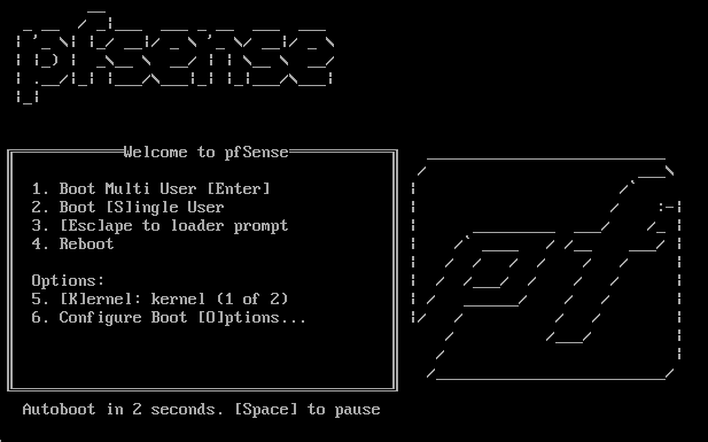
Sabe aqueles termos que ninguém lê...
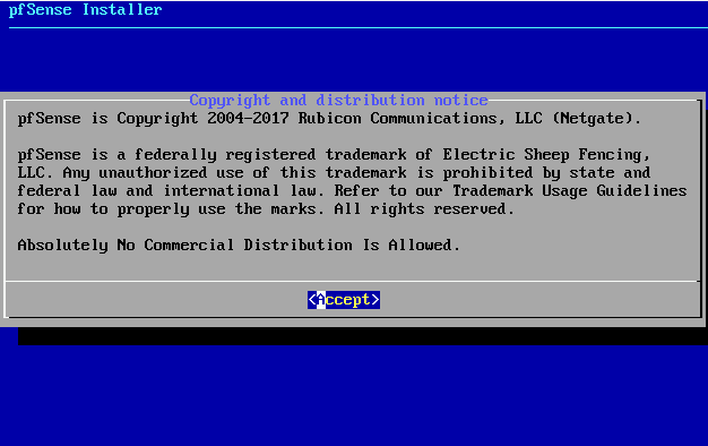
Install...
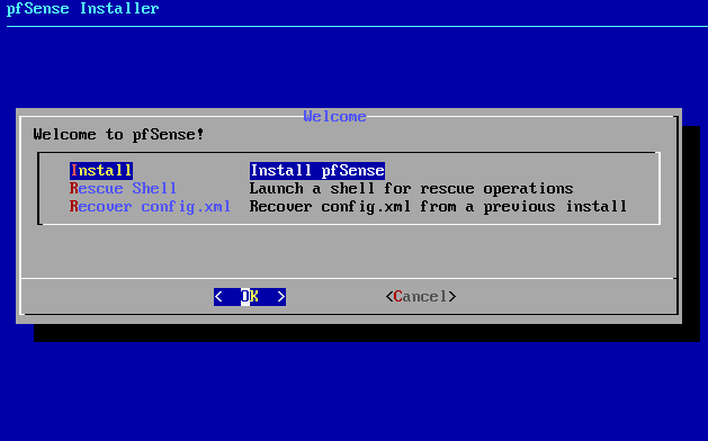
Escolha o teclado e "S" ou navegue até o Select com o Tab.
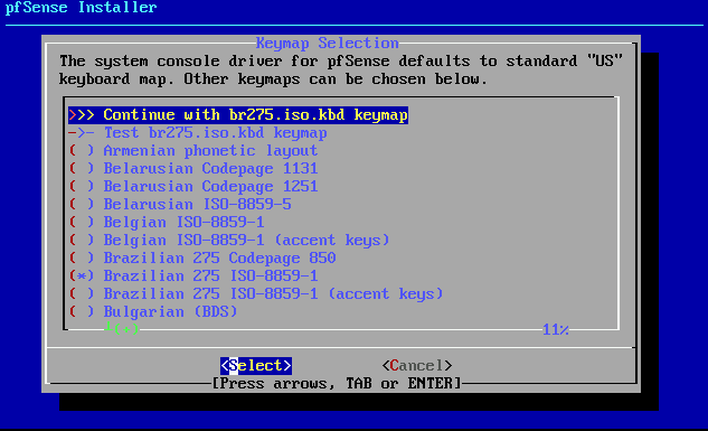
Eu não vi nenhuma necessidade de particionamento diferenciado, então eu fui de Auto mesmo.
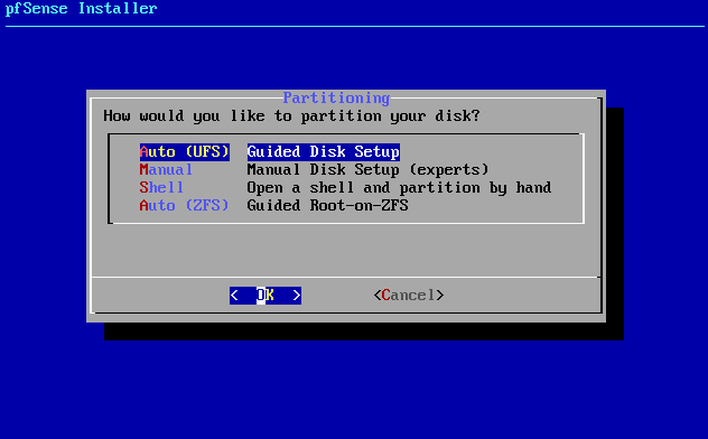
E aguarde a cópia dos arquivos e a instalação.
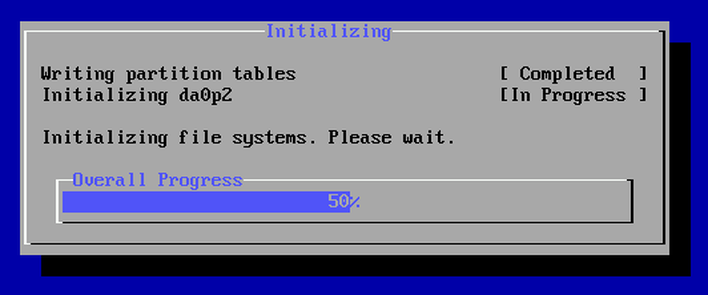
Caso seja necessária alguma configuração adicional via shell (prompt) selecione Y, no meu caso, fui de N.
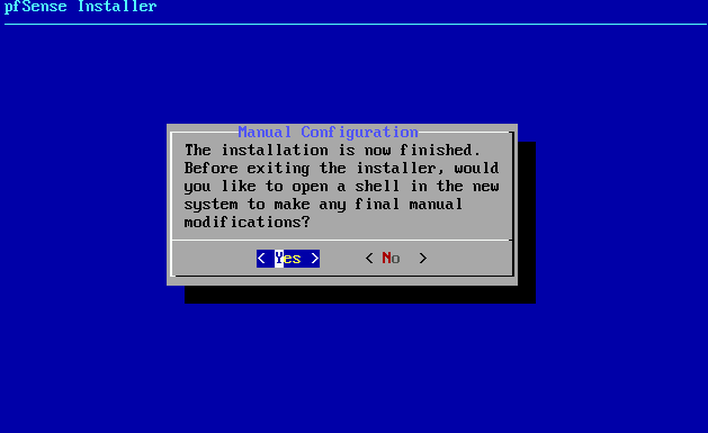
Será necessário reiniciar o sistema.
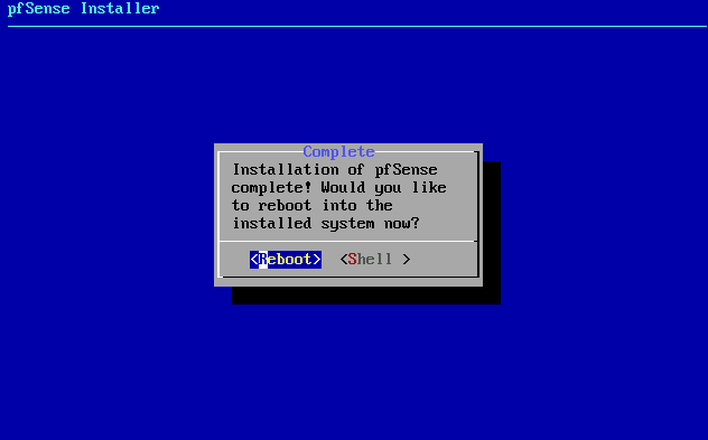
Instalação concluída! Agora vamos começar as configurações. Ao reiniciar, ele vai procurar pelas placas de rede e é imprescindível que o sistema as encontre, dando tudo certo, ele vai te mostrar as interfaces válidas e te perguntar se quer criar uma VLan, no meu caso não é necessário (acredito que no seu também não) então N.
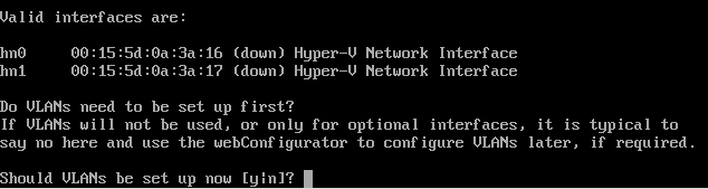
É possível ver que ele deu um nome qualquer para as duas interfaces de rede e mostrou o status de ambas (down, pq estão desconectadas). Após decidir sobre a VLan, você deve dizer quem vai ser a sua Wan e Lan.
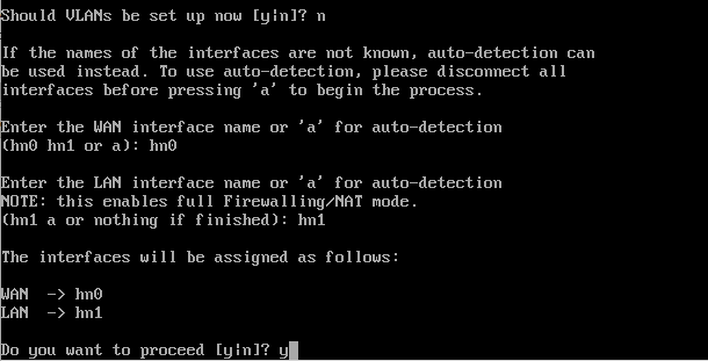
Confirmado, as interfaces vão tentar pegar IP e agora você tem a tela de boas vindas do pfSense.
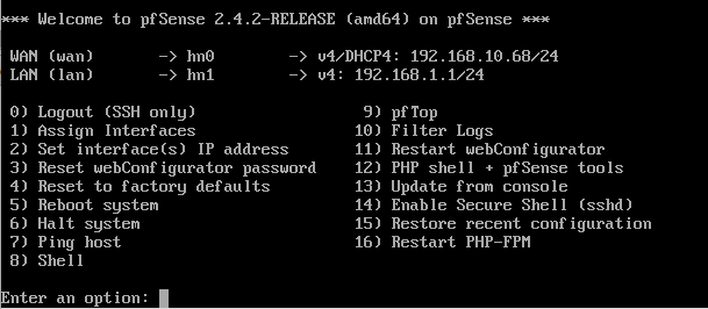
Não vou explicar as opções, (elas são bem diretas) vou só deixar uma observação no que diz respeito as interfaces. É possível na opção 2) Set interfaces IP address configurar o IP das interfaces pelo shell mesmo, mas resolvi fazer isso pela interface web.
Para acessar a interface web, basta entrar com o ip da Lan no navegador de um computador que esteja nessa rede. O login default é: admin e a senha pfsense.
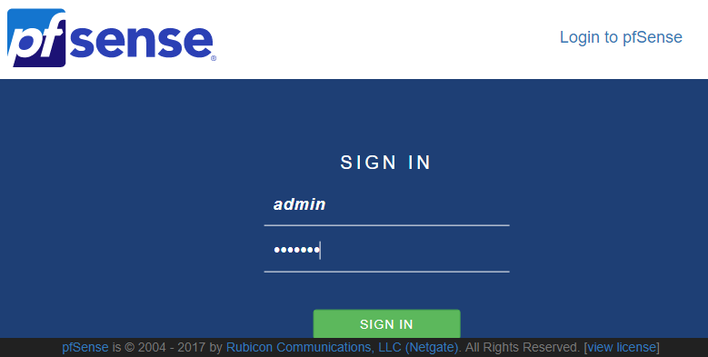
Ao acessar pela primeira vez, temos um assistente para as primeiras configurações.
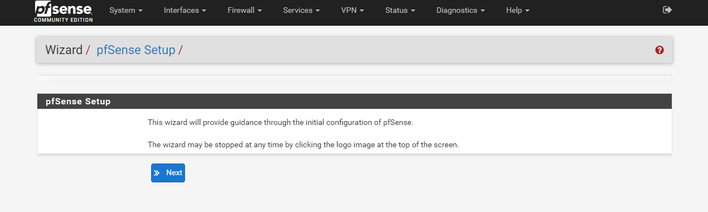
O passo 1 é sobre o suporte que é oferecido, você pode ler mais sobre isso ou clicar em Next.
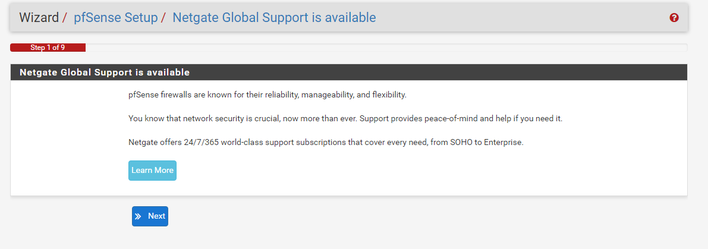
Passo 2: você pode configurar um nome, um domínio e DNS.
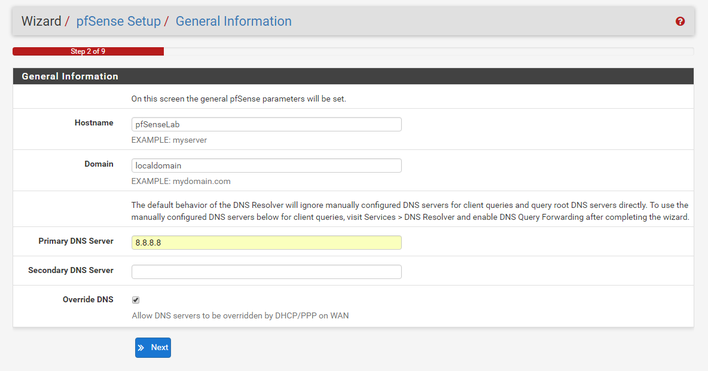
Passo 3: ele já vem configurado com um servidor de tempo, mas eu preferi usar o a.ntp.br, a timezone você vai trocar para uma mais adequada com sua região.
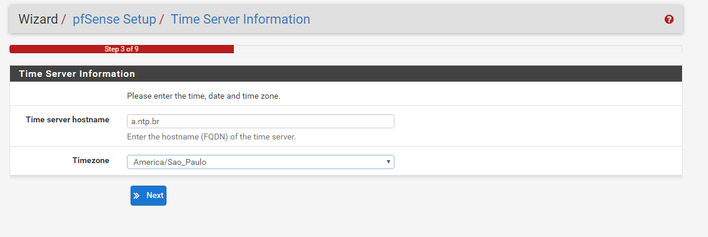
Passo 4: configurar a Wan.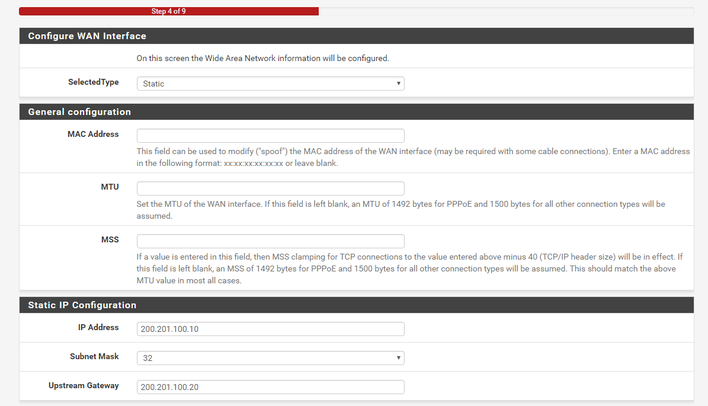
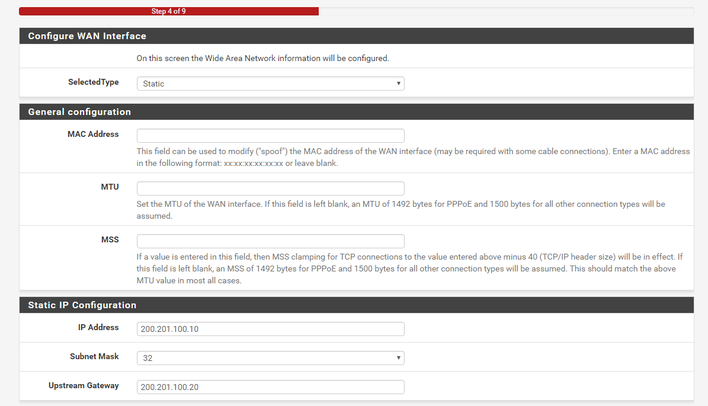
Passo 5: Configurar a Lan.
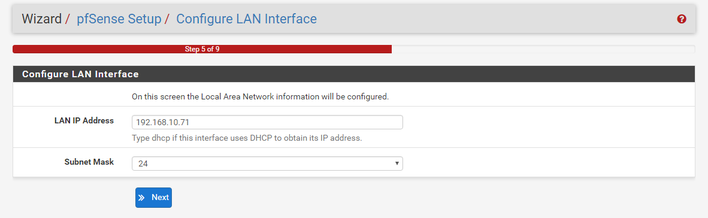
Passo 6: redefinir a senha do administrador.
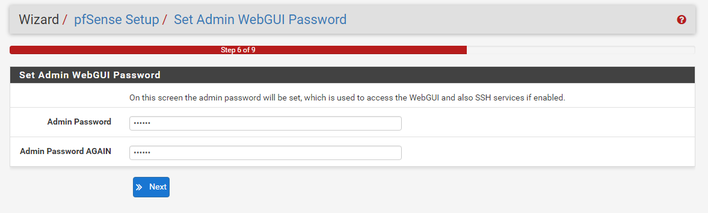
Clique em Reload.
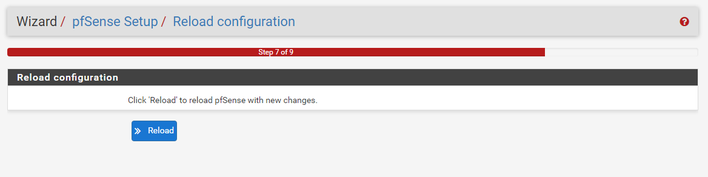
Clique para continuar no pfSense WebConfigurator.
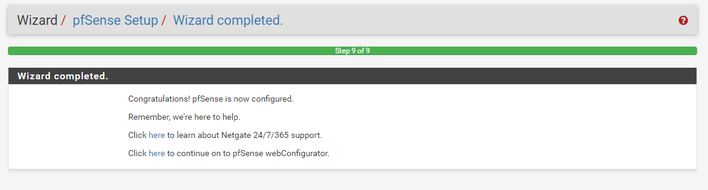
Pronto, aí está o Dashboard do pfsense.
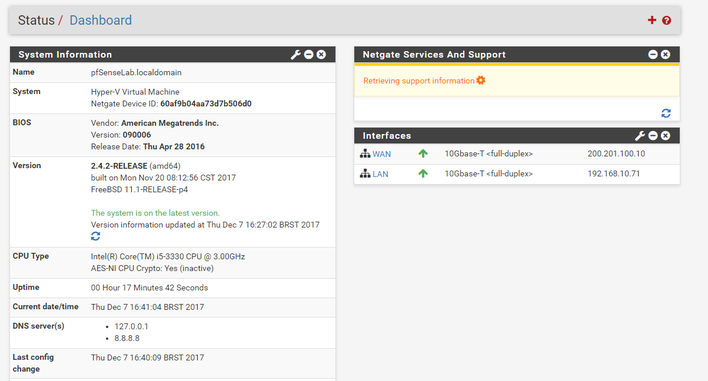
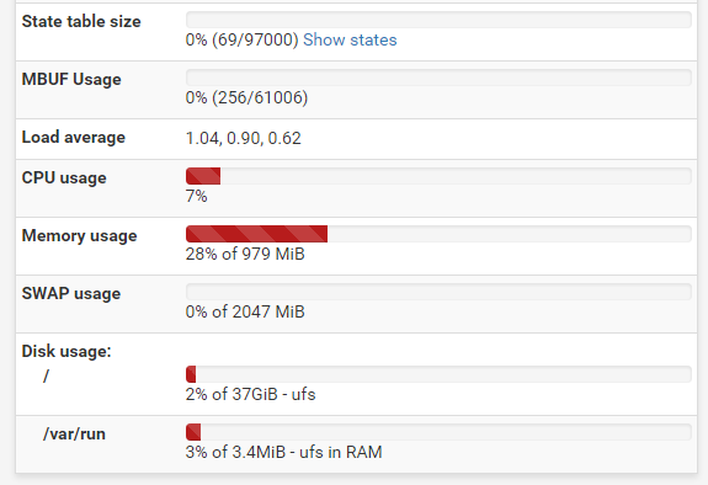
Observações: Configurando um IP público e DNS na Wan, o interno na Lan, basta você configurar o IP da Lan do pfSense como gateway do seu cliente que ele já conseguirá navegar na internet. Se você for em: Firewall/Rules/LAN, verá que já existem duas regras default (IPv4 e v6) permitindo o todo o tráfego pela LAN.
Tive um contratempo com resolução de nomes em alguns sites então depois de muito pesquisar, testar e errar até acertar, consegui resolver da seguinte forma:
1. Vá na aba Services/ DNS Resolver e desmarque esta opção.
2. Vá na aba Services/DNS Fowarder, marque esta opção e em Interfaces selecione LAN.
3. Caso use o DNS do Windows, vá nas propriedades do seu servidor DNS/Encaminhadores e defina a LAN do pfSense como um encaminhador.
Pronto, o pfSense já está em funcionamento. Nas próximas publicações vou mostrar regras de Firewall, VPN e outros recursos.
Abraço!
Nenhum comentário:
Postar um comentário